Quel que soit le type de contenu que vous stockez sur votre ordinateur, vous trouverez toujours des raisons pour cacher certains fichiers et dossiers. Vous avez peut-être des vidéos ou des documents importants que vous voulez protéger, ou peut-être que vous voulez simplement empêcher d’autres utilisateurs de supprimer accidentellement certains de vos fichiers si vous partagez votre ordinateur avec d'autres personnes.
Quelles que soient vos raisons, vous pouvez rapidement cacher un fichier ou un dossier de deux manières différentes sur Windows 10, à l'aide de l'explorateur de fichiers ou de la commande attrib depuis l'invite de commande.
Dans ce guide pour Windows 10, nous allons vous expliquer les étapes faciles pour cacher un fichier et un dossier sur votre ordinateur. En outre, vous apprendrez les étapes pour accéder à ces éléments cachés lorsque vous en avez besoin.
Comment cacher des fichiers et des dossiers à l'aide de l'explorateur de fichiers
Le moyen le plus simple de cacher des éléments sur Windows consiste à utiliser l'explorateur de fichiers.
1. Ouvrez l'explorateur de fichiers.
2. Accédez au fichier ou dossier que vous souhaitez cacher.
3. Cliquez avec le bouton droit de la souris sur l'élément et sélectionnez « Propriétés ».
4. Dans l'onglet « Général », cochez l'option « Caché » à côté de « Attributs ».
5. Cliquez sur « Appliquer ».
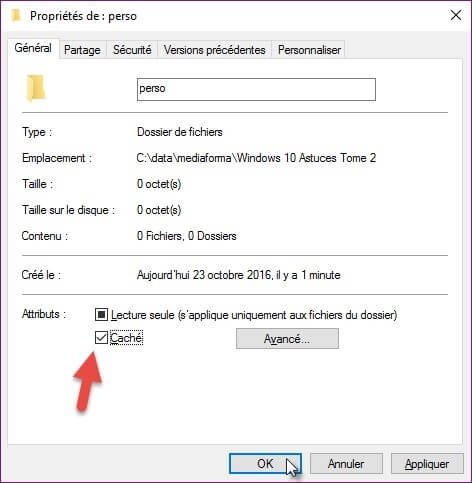
6. Si vous décidez de cacher un dossier qui contient des fichiers et des sous-dossiers, allez dans l'Explorateur de fichiers et cliquez sur « Affichage » → « Options » → « Modifiez les options des dossiers et de recherche », puis veillez à cocher l'option « Ne pas afficher les fichiers, dossiers ou lecteurs cachés ».
7. Cliquez sur « Appliquer » puis confirmez avec « OK ».
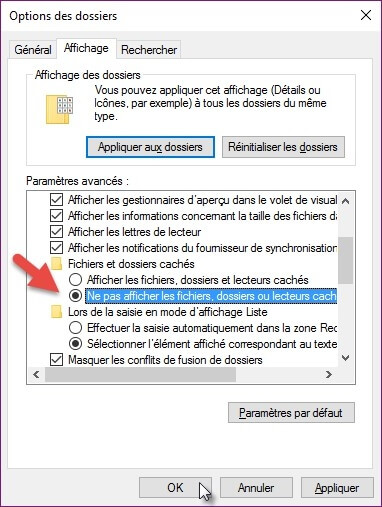
Une fois que vous aurez accompli ces étapes, les éléments cachés ne seront plus visibles car, par défaut, Windows 10 n’affiche pas les fichiers cachés.
Si vous souhaitez accéder à vos éléments cachés, vous devez taper le chemin complet du dossier ou du fichier caché que vous voulez ouvrir et appuyer sur la touche « Entrée ». Par exemple : C:\Users\admin\Desktop\Files\Secret Files\Great Secret.txt.
Ou bien vous pouvez ouvrir l'explorateur de fichiers, cliquer sur l'onglet « Affichage » et cocher l'option « Éléments masqués ». Vous pourrez ensuite voir vos éléments masqués comme avec d’autres fichiers.
À n’importe quel moment, vous pouvez rendre vos fichiers et dossiers visibles en suivant les étapes décrites ci-dessus. Mais cette fois ci, veillez à décocher l'option « Caché » lors de l'étape 4.
Précédent
 Transfert WhatsApp pour iOS
Transfert WhatsApp pour iOS
